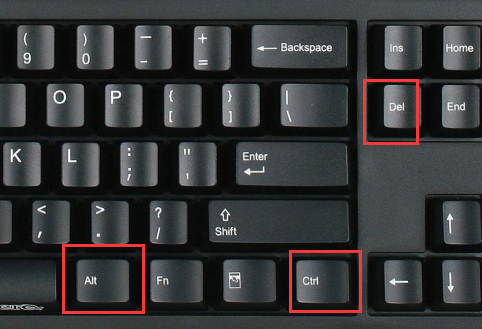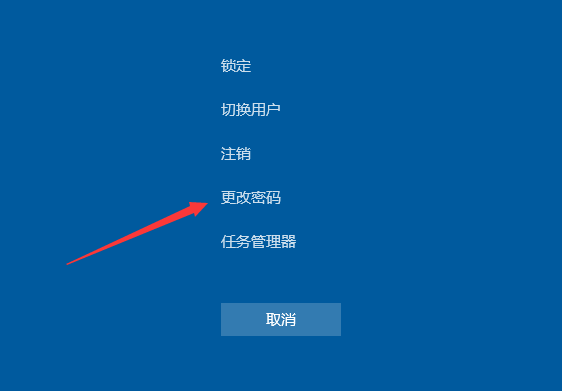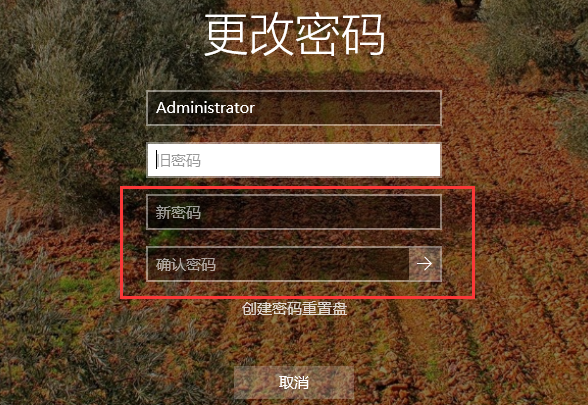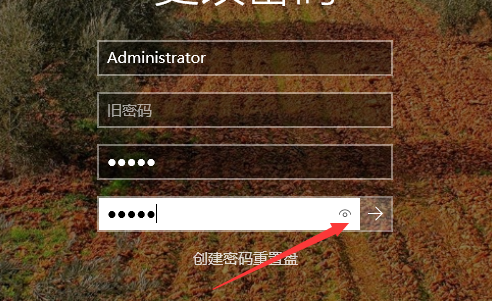win10如何设置密码?为了避免自己的电脑在未经允许的情况下被使用,身居职场的办公人员大多需要掌握设置密码的技能,那么,我们应该如何给win10系统设置密码,为其上一把锁呢?详细操作请参考下文!(
win10系统64位/32位通用)
1、首先,请在键盘上找到并按下“Ctrl+Alt+Del”组合键,由此引导打开高级选项界面;
2、弹出一个蓝底界面后,请在列表中找到“更改密码”选项,点击左键切换面板;
3、由于我们此前并未设置过密码,所以可以跳过“旧密码”一项,仅填充以下的“新密码”及“确认密码”;
4、填充完毕后,点击箭号图标或者敲击回车键即可完成创建。
如何,win10系统设置密码的方法是不是很简单呢?有需要的小伙伴们快快跟着上文的步骤设置一下密码吧!